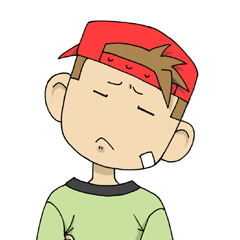※注意
セルフメンテナンスをした場合、メーカー保証やメーカー修理のサポートが受けられない場合があります。
自身で部品交換する場合などは今後発生するデメリットなどを充分に認識した上で行ってください。
セルフの注意点
R63シリーズでも何でもそうですが、ロングリリースモデルは少し注意が必要です。
見た目同じに見えても大きくテクノロジーが異なっていますので、安易にコネクターを付けたりするとショートして、基板が逝ってしまう可能性もあります。
私の失敗リペアも含め、下記メンテナンス情報を参考にしてください。
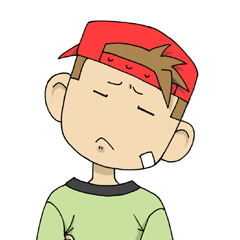
私も結構失敗していますよ。
R63シリーズのリペアポイント
ロングリリース機種のリペアの最大のポイントがCPUの世代と思っています。
あくまでも個人的な考え方ですが、R63シリーズの部品互換は世代群で分かれています。
下記はCPUの世代群に分けたメンテナンス群です。ほぼ個人主観ですので、参考になりません。
(参考)ゴム足は下記の群で分かれます。
液晶交換
このモデルは比較的容易に外せます。
ただ、パネル自体はモバイル用に作っていますので、本当にデリケートに作られていますので、直ぐに割れてしまいます。
絶対にパネルには触れず、パネルに「圧」をかけてはだめです。
分解/SSD交換・換装
元々、SSDモデルしかないこのdynabook R63系シリーズは必ず容量で困ります。
簡単に換装できますので、市販のmSATAタイプのSSDを購入し、自分でやってみましょう!
一般的には512GBまでのmSATAしか販売されていないと思います。
失敗しても元に戻せば良いだけです。
これはチャレンジあるのみです。
冷却ファン交換
このファンは比較的丈夫に作られています。
KIRAシリーズのように薄型のファンではありませんが、長時間やほこりが入った状態で使っているとモーターがショートし、壊れてしまいます。
交換の場合は下記手順でやってみてください。
これは比較的簡単です。
内臓バッテリー交換
この内臓バッテリー交換は比較的簡単です。
しかし、バッテリー本体を入手することが難しいかもしれません。
バルクのバッテリーは製造ルートが分かりませんので、やはりバッテリーはメーカー純正品か?半年程度の保証があるところで購入する方が良いでしょう。
バッテリーは長期保存状態の場合はリフレッシュなどの作業も入りますので、慣れた方へお勧めです。
内臓メモリの増設/交換
このモデルのメモリ増設は比較的簡単です。
裏カバーを外して空きスロットに入れるだけです。
チャレンジあるのみでしょう。
ゴム足の交換
ゴム足が擦れたり、紛失したりした場合は交換すると良いです。
失敗談
ロングリリースモデルは何となくでリペアしてしまう傾向にあります。
ですから、「多分、合うだろう」でやると大失敗します。
私の経験を下記にアップしていますので、参考にしてください。
マザーボード移植時(危うく発火)
思い込みの部品調達
キーボード入力がまばら?
ヒンジキャップが異なるモデルがあった